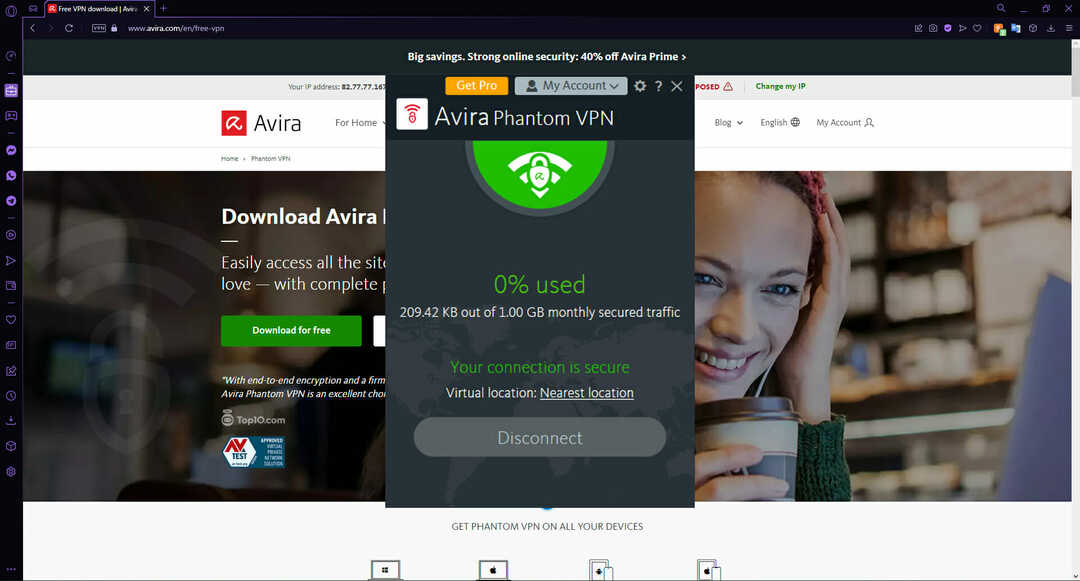- कॉफी मीट्स बैगेल सैन फ्रांसिस्को में स्थित एक लोकप्रिय डेटिंग साइट और सोशल प्लेटफॉर्म है।
- कुछ उपयोगकर्ताओं ने बताया है कि Coffee Meets Bagel कभी-कभी उनके लिए काम करना बंद कर सकता है।
- अपने डिवाइस को पुनरारंभ करने से चाल ठीक हो जानी चाहिए, लेकिन कभी-कभी यह इतना आसान नहीं होता है।
- हमारे गाइड को देखें और जानें कि आप कॉफी मीट बैगेल को फिर से अपने अंत में कैसे काम कर सकते हैं।

कॉफी मीट्स बैगेल सैन फ्रांसिस्को में स्थित एक ऑनलाइन डेटिंग साइट और सोशल प्लेटफॉर्म है।
हालांकि वेबसाइट काफी सहज और उपयोगकर्ता के अनुकूल है, कुछ उपयोगकर्ताओं को समय-समय पर तकनीकी समस्याओं का अनुभव हो सकता है।
हम आपको यह नहीं सिखाने जा रहे हैं कि डेटिंग साइट का उपयोग कैसे किया जाता है, आपको शायद यह पता चल गया है।
हालाँकि, हम जो करेंगे वह आपको सिखाएगा कि किसी भी तकनीकी समस्या को कैसे ठीक किया जाए जो आपके अंत में कॉफी मीट बैगेल को अनुपयोगी बना दे।
5 सर्वश्रेष्ठ वीपीएन जो हम सुझाते हैं
 |
दो साल की योजनाओं के लिए ५९% की छूट उपलब्ध है |  ऑफ़र की जाँच करें! ऑफ़र की जाँच करें! |
 |
79% छूट + 2 मुफ़्त महीने |
 ऑफ़र की जाँच करें! ऑफ़र की जाँच करें! |
 |
85% की छूट! केवल 1.99$ 15 महीने की योजना के लिए प्रति माह |
 ऑफ़र की जाँच करें! ऑफ़र की जाँच करें! |
 |
83% छूट (2.21$/माह) + 3 मुफ़्त महीने Month |
 ऑफ़र की जाँच करें! ऑफ़र की जाँच करें! |
 |
76% (2.83$) 2 साल की योजना पर |
 ऑफ़र की जाँच करें! ऑफ़र की जाँच करें! |
मैं कॉफी मीट्स बैगेल के काम न करने को कैसे ठीक कर सकता हूं?
1. ऐप को फिर से इंस्टॉल करें
यदि आप मोबाइल डिवाइस (एंड्रॉइड या आईओएस) पर कॉफी मीट बैगेल का उपयोग कर रहे हैं और यह अचानक काम नहीं कर रहा है, तो आपको इसे पुनः स्थापित करने का प्रयास करना चाहिए।
ऐप से जुड़े सभी डेटा से छुटकारा पाने के लिए सबसे पहले, आपको ऐप को पूरी तरह से अनइंस्टॉल करना होगा।
यह सुनिश्चित करने के लिए कि आपके डिवाइस पर कोई अवशिष्ट डेटा नहीं है, अपने डिवाइस के कॉन्फ़िगरेशन अनुभाग पर जाएं और अपना कैश साफ़ करें।
आप किसी विश्वसनीय स्रोत से ऐप इंस्टॉल करने का प्रयास करना चाह सकते हैं, खासकर यदि आपका डिवाइस रूट किया गया है या जेलब्रेक किया गया है।
2. अपने उपकरणों को पुनरारंभ करें
चाहे आप कहीं भी ऐप का उपयोग कर रहे हों, अपने उपकरणों को पुनरारंभ करना विभिन्न कारणों से फायदेमंद हो सकता है।
वास्तव में, शायद यही कारण है कि तकनीकी सहायता एजेंट हमेशा आपसे पूछते हैं कि क्या आपने अपने डिवाइस को पुनरारंभ करने का प्रयास किया है।
आगे की हलचल के बिना, यदि Coffee Meets Bagel काम नहीं कर रहा है, तो अपने पीसी/फोन/टैबलेट, साथ ही अपने राउटर/मॉडेम को पुनरारंभ करने का प्रयास करें।
हम आपको अपने राउटर को पुनरारंभ करने के लिए कहने का कारण यह है कि एक कनेक्शन समस्या के कारण कॉफी मीट बैगेल आपके लिए अनुपलब्ध हो सकता है।
यदि आप मोबाइल डिवाइस पर Coffee Meets Bagel का उपयोग कर रहे हैं, तो किसी भी कनेक्टिविटी समस्या को दूर करने के लिए मोबाइल डेटा पर स्विच करने का प्रयास करें।
3. कुकी साफ़ करें
जैसा कि हमने पहले भी कई बार उल्लेख किया है, कैश्ड डेटा ऑनलाइन सेवाओं तक पहुँचने की आपकी क्षमता को गंभीर रूप से प्रभावित कर सकता है।
ठीक यही कारण है कि हम आपसे अपने ब्राउज़र की कुकी और कैश्ड डेटा को साफ़ करने का आग्रह करते हैं, कम से कम कॉफ़ी मीट बैगेल से जुड़े।
इसके अतिरिक्त, ऐसा करने के बाद, अपने वेब ब्राउज़र को गुप्त मोड में लॉन्च करने का प्रयास करें, ताकि किसी भी एक्सटेंशन हस्तक्षेप से बचा जा सके।
यदि आपके ब्राउज़र एक्सटेंशन रास्ते में आ जाते हैं, तो हमारा सुझाव है कि जब तक आप अपराधी का पता नहीं लगा लेते, तब तक उन्हें एक-एक करके अक्षम कर दें।
4. सुरक्षा सॉफ्टवेयर की जाँच करें
आपका फ़ायरवॉल, साथ ही आपकी एंटीवायरस और एंटी-मैलवेयर सेवाएँ, कभी-कभी अति-उत्साही हो सकती हैं यदि उन्हें अप्राप्य छोड़ दिया जाए।
इसलिए, यदि आपने उनमें से प्रत्येक को मैन्युअल रूप से कॉन्फ़िगर करने के लिए समय नहीं लिया और सुनिश्चित करें कि वे Coffee Meets Bagel को ब्लॉक नहीं करेंगे, तो वे ऐसा ही कर सकते हैं।
सौभाग्य से आपके लिए, इसे ठीक करने का एक आसान तरीका है; कॉफी मीट बैगेल प्रतिबंधों के संकेतों के लिए बस उनके प्रत्येक कॉन्फ़िगरेशन अनुभाग देखें।
यदि आप किसी को नोटिस करते हैं काली सूची में डालने नियम या सीमाएं, बस उन्हें हटा दें ताकि आप सेवा को एक बार फिर से एक्सेस करना शुरू कर सकें।
ऐसे प्रतिबंधों के लिए अपने राउटर की जांच करना भी एक अच्छा विचार होगा।
हालाँकि, आप किसी भिन्न डिवाइस से Coffee Meets Bagel तक पहुँचने का प्रयास करके राउटर-आधारित सीमाओं को आसानी से रद्द कर सकते हैं।
अगर यह दूसरे डिवाइस पर भी काम नहीं कर रहा है, तो हो सकता है कि आपके कनेक्शन में कुछ गड़बड़ हो।
यदि ऐसा होता है, तो आप डिवाइस से संबंधित समस्या देख रहे हैं।
5. सार्वजनिक डीएनएस पर स्विच करें
कुछ मामलों में, ISP-असाइन किए गए DNS का उपयोग गति और पहुंच के मामले में अत्यंत प्रतिबंधात्मक लगता है।
इस प्रकार, यदि आप देखते हैं कि आपका कनेक्शन अजीब काम करता है या आप कुछ सेवाओं तक नहीं पहुंच सकते हैं, तो आप सार्वजनिक DNS पर स्विच करने का प्रयास कर सकते हैं।
ऐसी ही एक सेवा Google द्वारा प्रदान की जाती है और सबसे अच्छी बात यह है कि यह पूरी तरह से निःशुल्क है। यहां बताया गया है कि आप इसका उपयोग कैसे कर सकते हैं:
- अपना राइट-क्लिक करें शुरू मेन्यू
- चुनते हैं नेटवर्क कनेक्शन
- दबाएं एडेप्टर विकल्प बदलें बटन
- अपने सक्रिय इंटरनेट कनेक्शन पर राइट-क्लिक करें
- चुनते हैं गुण संदर्भ मेनू से
- डबल क्लिक करें इंटरनेट प्रोटोकॉल संस्करण 4 (टीसीपी/आईपीवी4)
- टॉगल करें निम्नलिखित DNS सर्वर पतों का उपयोग करें रेडियो बटन
- प्रकार 8.8.8.8 पहले क्षेत्र में और 8.8.4.4 इसके नीचे के क्षेत्र में
- क्लिक ठीक है
अब आप या तो अपने पीसी को पुनरारंभ कर सकते हैं और जांच सकते हैं कि कॉफी मीट बैगेल अब आपके लिए काम कर रहा है या आप अपने डीएनएस को फ्लश कर सकते हैं और बाद में जांच कर सकते हैं।
6. अपना डीएनएस फ्लश करें
अपने DNS को फ्लश करना एक अच्छा विचार है, खासकर यदि आपने अभी एक DNS प्रदाता से दूसरे में स्विच किया है।
हालाँकि यह तकनीक थोड़ी अजीब लगती है, यह वास्तव में आपके पीसी को पुरानी डीएनएस जानकारी से छुटकारा पाने और डीएनएस डेटा का एक नया सेट हासिल करने में मदद करती है।
यहां बताया गया है कि आप Windows 10 PC पर DNS जानकारी को कैसे फ़्लश और नवीनीकृत कर सकते हैं:
- प्रक्षेपण अध्यक्ष एवं प्रबंध निदेशक व्यवस्थापक अधिकारों के साथ
- इस सटीक क्रम में निम्न आदेश टाइप करें:
ipconfig /flushdnsipconfig /registerdnsआईपीकॉन्फिग / रिलीजipconfig /नवीनीकरणनेटश विंसॉक रीसेट
- अपने पीसी को पुनरारंभ करें
आपके पीसी के रीबूट अनुक्रम को पूरा करने के बाद, एक वेब ब्राउज़र खोलें और जांचें कि क्या आप कॉफी मीट बैगेल तक पहुंच सकते हैं।
7. अपनी मेजबान फ़ाइल की जाँच करें
विंडोज़ को संशोधित करना' मेजबान फ़ाइल कॉफ़ी मीट्स बैगेल जैसी ऑनलाइन सेवाओं पर सिस्टम-व्यापी प्रतिबंध लगाने का एक लोकप्रिय तरीका है।
इसलिए, यह मान लेना सुरक्षित है कि इस फ़ाइल में उचित संशोधनों के साथ, आपका पीसी कॉफी मीट बैगेल तक पहुँचने में असमर्थ हो सकता है।
इस कारण से, हमारा सुझाव है कि आप इस फ़ाइल पर एक त्वरित नज़र डालें और सुनिश्चित करें कि इसमें इस वेबसाइट का कोई उल्लेख नहीं है।
दूसरी ओर, जिसने भी आपके पीसी पर कॉफी मीट बैगेल को ब्लॉक किया है, उसने वेबसाइट के आईपी पते का उपयोग किया होगा।
आप इस स्थान पर अपनी विंडोज़ होस्ट फ़ाइल पा सकते हैं:
C:\Windows\System32\drivers\etc
किसी भी अप्रिय स्थिति से बचने के लिए, अपनी होस्ट फ़ाइल का बैकअप लें, फिर मूल फ़ाइल में किसी भी अतिरिक्त लाइन को तब तक हटाएँ जब तक कि वह नीचे स्क्रीनशॉट में दिखाई न दे।

संक्षेप में, आप किसी भी पंक्ति को हटा सकते हैं जो a से पहले नहीं है # प्रतीक।
यदि आप देखते हैं कि Coffee Meets Bagel अब काम कर रहा है, तो आप नई, संशोधित फ़ाइल रख सकते हैं।
यदि आप अभी भी वेबसाइट तक नहीं पहुंच पा रहे हैं, तो आप संशोधित फ़ाइल को उस फ़ाइल से बदल सकते हैं जिसका आपने अभी-अभी बैकअप लिया है।
8. एक वीपीएन का प्रयोग करें

एक वीपीएन यदि आप अपनी ऑनलाइन गोपनीयता की रक्षा करने और अपने कनेक्शन में सुरक्षा की एक अतिरिक्त परत जोड़ने की योजना बना रहे हैं तो यह उत्कृष्ट है।
हालाँकि, यह आपके भू-स्थान को छिपाने में भी सक्षम है, जिससे आप एक अलग क्षेत्र में दिखाई देते हैं।
इसलिए, यदि स्थान से संबंधित मुद्दों के कारण कॉफी मीट्स बैगेल आपके लिए काम नहीं कर रहा है, तो बस एक अलग क्षेत्र में स्विच करें जहां यह सेवा काम करती है।
यूएस सर्वर चुनना यहां स्पष्ट विकल्प है, क्योंकि सेवा यूएस में आधारित है।
निजी इंटरनेट एक्सेस एक उत्कृष्ट वीपीएन है जो किसी अन्य की तरह आपकी गोपनीयता की रक्षा करते हुए भू-प्रतिबंधों को दरकिनार कर सकता है।
इसके दुनिया भर में 29,000 से अधिक सर्वर हैं, जो सर्वर स्विचिंग और बच्चे के खेल को भू-अवरुद्ध करने से रोकता है।

निजी इंटरनेट एक्सेस
कॉफी मीट बैगेल आपके लिए काम नहीं कर रहा है? आपको भू-अवरोधन का सामना करना पड़ सकता है, और पीआईए आपको कुछ ही समय में भू-प्रतिबंधों को बायपास करने में मदद कर सकता है।
निष्कर्ष
इसे समाप्त करने के लिए, यदि Coffee Meets Bagel आपकी ओर से काम नहीं कर रहा है, तो ऐसे कई तरीके हैं जिनसे आप इसे ठीक कर सकते हैं।
हम अनुशंसा करते हैं कि आप इस मार्गदर्शिका में वर्णित सभी विधियों का प्रयास करें और किसी एक को छोड़ने से बचें।
हमें पूरा विश्वास है कि आप अंततः एक फिक्स पर ठोकर खाएंगे जो कुछ ही समय में Coffee Meets Bagel को अनवरोधित कर देगा।